Microsoft Excel에서 선형 차트를 만들 때 차트에 단일 플롯 선만 표시 될 수 있습니다. 그러나 동일한 차트에 두 개 이상의 선을 그리는 것이 도움이되는 경우가 많습니다. 예를 들어 동시에 수집 된 여러 데이터 시리즈가 있거나 다른 시간에 가져온 데이터를 비교하려는 경우가 있습니다. Excel을 만들려면 여러 줄로 된 차트를 만들려면 여러 줄로 구성된 새 차트를 만들거나 기존 차트에 줄거리를 추가합니다.
여러 줄로 새 차트 만들기
Excel에서 새 차트를 생성 할 때 플로팅 할 데이터를 지정해야합니다 (자세한 내용은 Microsoft Excel에서 선 그래프를 만드는 방법 참조). 데이터의 한 열을 사용하여 선 차트를 생성하면 Excel은 하나의 플롯 만 추가합니다. 하지만 두 개 이상의 데이터 열을 포함하면 Excel은 각 열을 별도의 데이터 시리즈로 취급하고 각 열의 데이터에 대해 차트에 별도의 줄을 자동으로 생성합니다.
데이터 입력
열에 데이터를 입력 한 스프레드 시트가 이미있는 경우 다음 단계 (아래의 차트 만들기)로 건너 뜁니다.
워크 시트의 첫 번째 행에 플로팅 할 각 데이터 계열의 레이블을 입력합니다. 각 데이터 시리즈 (그리려는 각 개별 라인의 데이터)는 별도의 열에 있어야하므로 첫 번째 행의 별도 열에 각 데이터 시리즈의 레이블을 입력해야합니다. Excel에서는 각 열의 첫 번째 행에있는 레이블을 사용하여 해당 열의 데이터에 대한 차트의 선에 레이블을 지정합니다.
레이블 아래 행에있는 각 열에 데이터를 입력합니다.
p>
다음은 두 개의 데이터 시리즈를 보여주는 워크 시트의 예입니다. 각 시리즈의 데이터는 별도의 열에 있고 각 시리즈의 차트에 표시 할 레이블은 각 열의 첫 번째 행에 있습니다.
1. 데이터가 포함 된 각 열의 모든 셀을 선택하십시오.
팁
데이터 사이에 빈 행과 빈 열이 하나 이상있는 경우 차트 및 워크 시트의 다른 데이터에 대해 (또는 차트의 데이터가 워크 시트의 유일한 데이터 인 경우) 데이터 셀을 선택하고 Ctrl-A를 입력하여 모든 데이터 셀을 선택할 수 있습니다.
2. Office 리본에서 삽입 탭을 선택하고 리본의 차트 섹션에서 선을 클릭 한 다음 만들려는 차트 유형을 선택합니다.
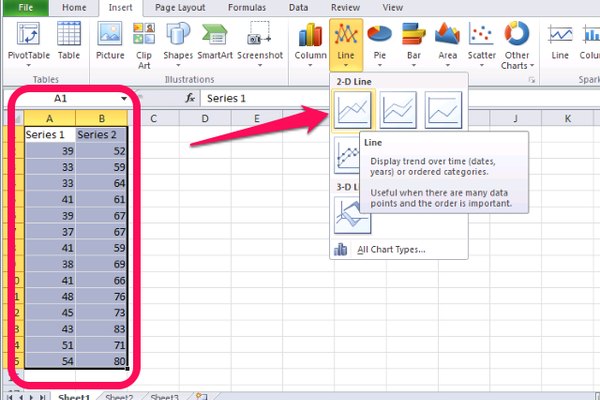
팁
다양한 용도로 사용되는 여러 유형의 선 차트가 있습니다. 어떤 유형의 꺾은 선형 차트를 만들지 확실하지 않은 경우 Line 또는 Line with Markers를 선택하십시오. 필요할 경우 나중에 변경할 수 있으므로 처음에 맞지 않더라도 걱정하지 마십시오.
Excel은 데이터의 각 열에 대해 별도의 플롯 라인을 표시하는 새 차트를 만듭니다.
기존 차트에 라인 추가
라인 차트의 경우 차트의 데이터 소스를 편집하여 새 플롯 라인을 추가 할 수 있습니다.
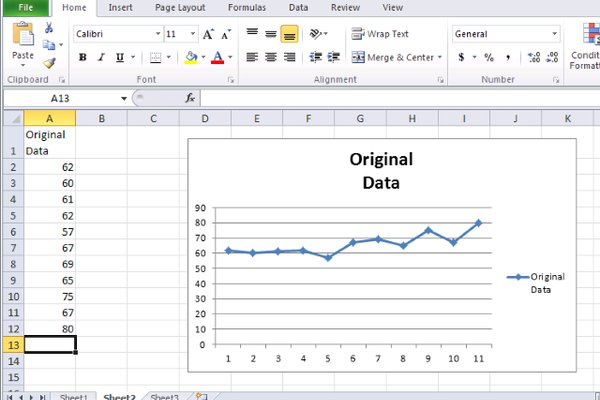
새 플롯 라인의 데이터를 원본 데이터 바로 오른쪽에있는 열에 입력하거나 복사하여 붙여 넣으십시오. 레이블을 첫 번째 행에 추가하십시오. 새 열을 사용하여 차트에 새 플롯 라인의 레이블을 표시 할 수 있습니다.
원래 데이터를 표시하는 차트를 클릭하여 선택합니다.
차트를 마우스 오른쪽 버튼으로 클릭하고 선택합니다. 팝업 메뉴에서 데이터 …를 선택합니다. 또는 C에있는 Office 리본의 데이터 섹션에서 데이터 선택을 클릭합니다. hart 도구 디자인 탭.
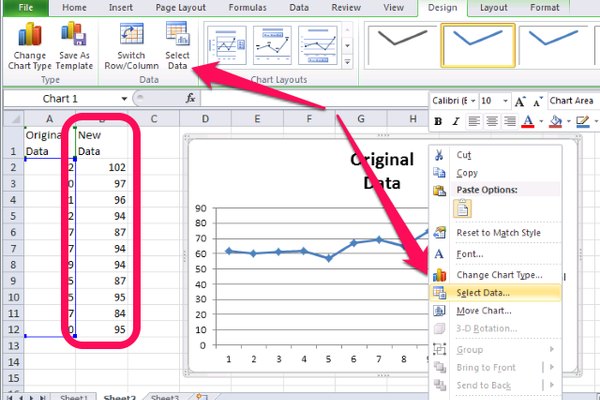
선택 데이터 소스 대화 상자가 열립니다. 차트에 표시된 데이터는 차트 데이터 범위 필드에 표시됩니다.
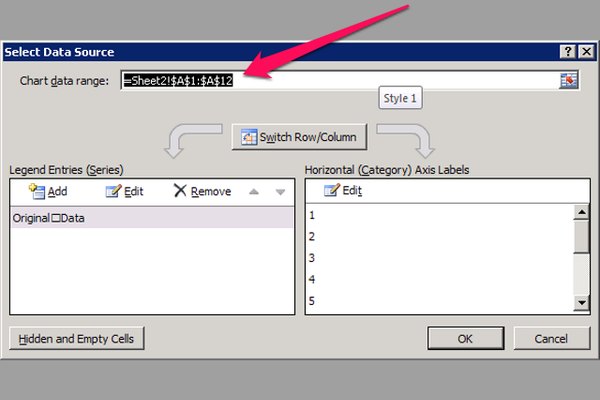
팁
팁 : 차트 데이터 범위 필드의 달러 기호는 필드가 절대 셀 참조를 사용함을 나타냅니다.
4. 차트 데이터 범위 필드에서 새 데이터의 마지막 열 문자와 일치하도록 표시된 범위의 마지막 문자를 변경합니다.
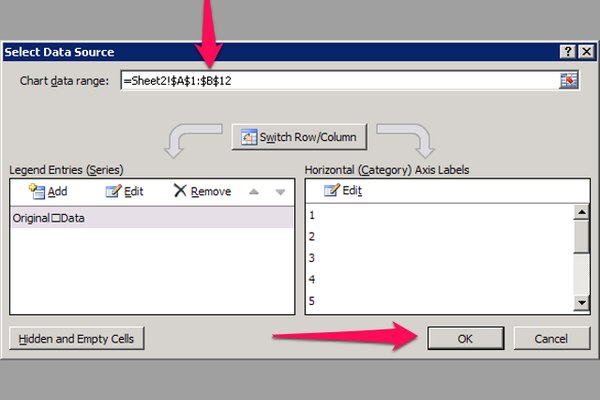
차트 데이터 범위를 변경 한 후 OK 버튼을 누릅니다. 차트가 업데이트되어 새 데이터에 대한 추가 플롯 라인이 표시됩니다.
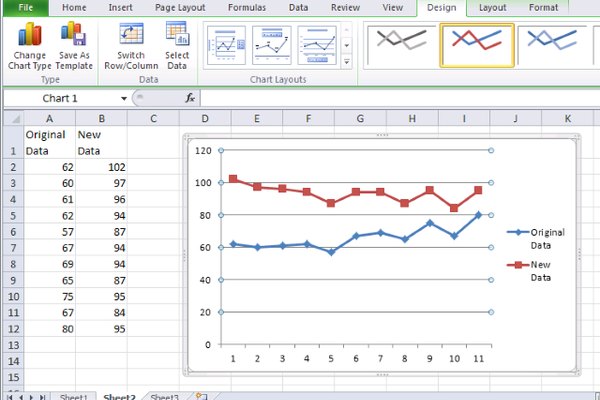
팁
데이터 소스 선택 대화 상자에서 차트에 새 데이터를 포함하는 다른 두 가지 방법이 있습니다.
1. 범위 선택 단추 (그리드처럼 보이는 차트 데이터 범위 필드의 오른쪽에있는 작은 단추)를 누른 다음 마우스를 사용하여 워크 시트의 모든 차트 데이터를 선택합니다. 이전 데이터와 새 데이터를 모두 포함하고 플롯 레이블을 포함하는 두 열의 첫 번째 행을 포함해야합니다.
2. 범례 항목 (시리즈) 목록에서 추가 아이콘을 누릅니다.그런 다음 새 열의 첫 번째 데이터 행만 입력하거나 선택 (각 필드의 범위 선택 버튼 사용) 한 다음 첫 번째 행을 제외한 새 열의 다른 모든 데이터를 입력해야합니다.